
Mundarija:
- 1 -qadam: materiallar
- 2 -qadam: Rejalashtirish
- 3 -qadam: 3D bosib chiqarish
- 4 -qadam: O'rnatish - LEDlarni olib tashlang
- 5 -qadam: O'rnatish - teshik sarlavhalarini qo'shing
- 6 -qadam: O'rnatish - LEDlarni ulang
- 7 -qadam: O'rnatish - PhidgetIR -ni ulang
- 8 -qadam: yig'ish - tugmachalarni qo'shish
- 9 -qadam: yig'ish - hamma narsani bir joyga to'plash
- 10 -qadam: dasturiy ta'minot - kod
- 11 -qadam: dasturiy ta'minot - CIR buyruqlari
- 12 -qadam: Dasturni ishga tushirish
- 13 -qadam: Natija
- Muallif John Day [email protected].
- Public 2024-01-30 13:27.
- Oxirgi o'zgartirilgan 2025-01-23 15:14.
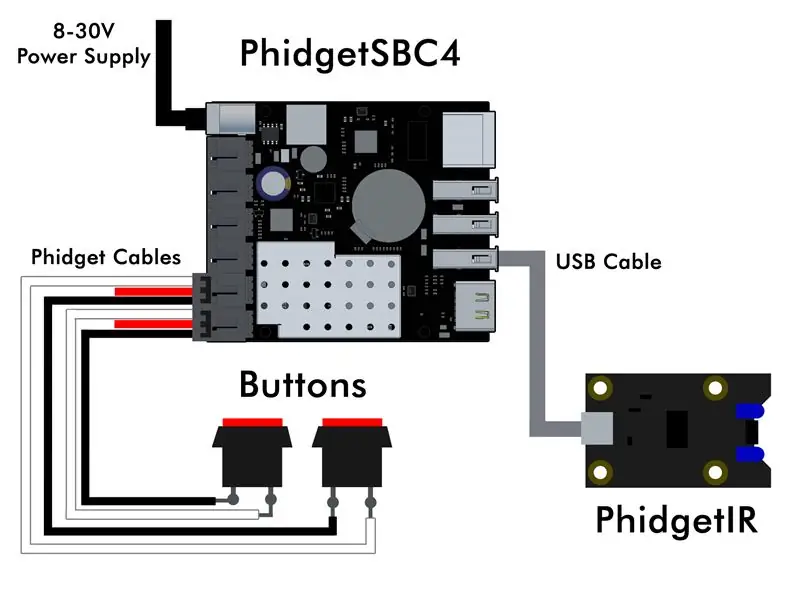

Siz necha marta ota -bobolaringizning uyiga borgansiz, "texnologiya muammosi" ni hal qilish uchun elektr simini uzib qo'ygansiz, batareyani o'chirib qo'ygansiz yoki televizorda manbani o'zgartira olmagansiz? Bilaman, men uchun bu tez -tez sodir bo'ladi. Garchi ularning ko'p muammolarini do'konga yangi AA uchun yugurish orqali hal qilish mumkin bo'lsa -da, ba'zida ular ko'proq moslashtirilgan echimdan foydalanishlari mumkin.
Masalan, mening qiz do'stimning bobosi yangi televizorga ega bo'ldi va biz unga DVD va televizor o'rtasida almashish uchun manbani qanday o'zgartirishni o'rgatishga harakat qildik - lekin u buni tushuna olmadi. U, shuningdek, ko'rish qobiliyatining pasayishi bilan shug'ullanadi va murakkab jarayonlarni eslashga unchalik qiziqmaydi, u faqat o'z shoularini xohlagan vaqtda tomosha qilishni xohlaydi. Oxirgi tashrifimiz chog'ida qadamlarni xotirjam tushuntirishga urinib, muvaffaqiyatsizlikka uchraganidan so'ng, men uni faqat o'z qo'li bilan ikkita tugmachali masofadan boshqarish pultiga aylantirishga qaror qildim. Bu unga televizoridagi kirish manbasini og'riqsiz o'zgartirishga imkon beradi, sevimli Matlock DVD -lari va "Narx to'g'ri" ni osongina o'zgartiradi.
1 -qadam: materiallar
- PhidgetIR
- PhidgetSBC4 (yoki Raspberry Pi kabi har qanday bitta kompyuter)
- Lehimlash temir
- Yon kesgichlar
- Tel -striptizchilar
- Jumper simlari
- USB kabeli
- Phidget kabeli
- Qoplama
- Teshikli sarlavhalar
- Issiqlikka chidamli quvurlar
2 -qadam: Rejalashtirish
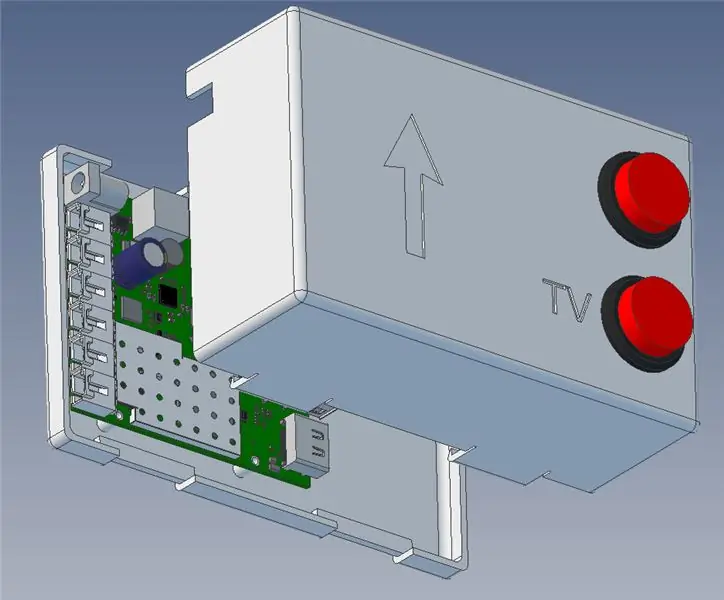
Masofadan boshqarish pultini yaratish uchun menga iste'molchilarning infraqizil (CIR) buyruqlarini televizorga yuborish qobiliyati kerak edi. Men bu vazifani bajarish uchun PhigetIRdan foydalanishga qaror qildim. PhidgetIR - bu USB orqali boshqariladigan qurilma, u CIR buyruqlarini yuborish va qabul qilish imkoniyatiga ega. Men buni bir necha sabablarga ko'ra tanladim:
- Men bu loyihani iloji boricha tezroq tugatib, foydalanishga topshirmoqchi edim, shuning uchun osiloskopimni va non taxtamni sindirish fikri jozibador emas edi. Bundan tashqari, mening qo'lda lehimli sxemalarim bir-ikki yildan keyin ham ishlay oladimi?
- PhidgetIR CIR buyruqlarini "o'rganish" qobiliyatiga ega, bu ishlab chiqishni juda sodda qiladi.
- PhidgetIR bilan deyarli har qanday asosiy dasturlash tilidan foydalanishingiz mumkin. Bu shuni anglatadiki, men Java -dan foydalanishim va hamma narsani tezda tugatishim mumkin edi.
- Nihoyat, men Phidgets -da ishlayman, shuning uchun men API -ni yaxshi ko'raman va har doim yonida zaxira qurilmalar yotadi.
Men PhidgetIR -dan foydalanishni tanlaganim uchun, uni o'chirish uchun menga kompyuter kerak edi. Men bu loyiha oddiy masofadan boshqarish pultiga o'xshash mustaqil dastur bo'lishini xohlardim, shuning uchun ish stoli yoki noutbuk yo'q edi. Men PhidgetSBC4 (Debian Linux bilan ishlaydigan bitta taxtali kompyuter) dan foydalanishni tanladim, chunki bu menga qo'shimcha tugmachasiz ikkala tugmani bosish imkonini berdi. Ularni to'g'ridan-to'g'ri o'rnatilgan VINT uyasiga ulash mumkin. Eslatma: siz ushbu loyiha uchun Raspberry Pi -dan foydalanishingiz mumkin. Nihoyat, funktsional jihatdan sog'lom bo'lishdan tashqari, men bu loyihaning ajoyib ko'rinishini xohlardim, shuning uchun men 3D bosma muhofaza zarur deb qaror qildim.
3 -qadam: 3D bosib chiqarish


Ushbu loyiha uchun Geomagic korpusni modellashtirish uchun ishlatilgan. Bu jarayonni soddalashtirgan PhidgetIR va PhidgetSBC4 uchun 3D qadamli fayllar mavjud. Ushbu bosqichda korpusning o'lchamlari va funksionalligi to'g'risida ba'zi qarorlar qabul qilindi:
- PhidgetIR -da buyruqlarni yuborish uchun televizorga yo'naltirilishi kerak bo'lgan ikkita IQ LED mavjud. PhidgetIR taxtasi atrofidagi korpusni loyihalashtirishning o'rniga, IQ -diodlarning rangini olib tashlash va ularni korpus yonidagi teshiklarga yopishtirish mumkin. PhidgetIR taxtasi bo'sh joydan foydalanib, LEDlardan uzoqda o'rnatilishi mumkin.
- PhidgetSBC4 -dagi VINT uyasi ulagichlari yuqoriga burilgan bo'lishi mumkin, bu esa tugmachali ulanishlarga kirishga imkon beradi, shuningdek, kattaroq korpus yaratishga to'sqinlik qiladi.
Men, shuningdek, tugmachalar yorlig'i va IQ LEDlari to'g'ri yo'nalishda ko'rsatilishi uchun uning yo'nalishini ko'rsatadigan belgi qo'shishga qaror qildim. Men korpusni qora ABS plastmassadan bosib chiqarganman.
4 -qadam: O'rnatish - LEDlarni olib tashlang



Oxir -oqibat, IQ LEDlari korpusning yon tomonidagi teshiklarga yopishtiriladi. Bu shuni anglatadiki, birinchi navbatda ularni qolipdan tozalash kerak.
5 -qadam: O'rnatish - teshik sarlavhalarini qo'shing


Keyinchalik, LEDlar qaerda bo'lsa, teshikli sarlavhalar qo'shildi, bu ularga 4-pinli o'tish simidan foydalanishni osonlashtirdi. Tasodifan aloqa qilmaslik uchun issiqlik o'tkazmaydigan quvurlardan foydalaning.
6 -qadam: O'rnatish - LEDlarni ulang


LEDlarni korpusning yon tomoniga yopishtiring.
7 -qadam: O'rnatish - PhidgetIR -ni ulang



PhidgetIR -ni korpusga ulang va LEDlarni ulang.
8 -qadam: yig'ish - tugmachalarni qo'shish



Bosish tugmalari PhidgetSBC-dagi o'rnatilgan VINT uyasiga ulangan bo'lishi kerak, shuning uchun men Phidget kabelini yarmini kesib, uchlarini tugmalarga lehimladim. E'tibor bering, faqat oq sim (signal) va qora (tuproq) kerak.
9 -qadam: yig'ish - hamma narsani bir joyga to'plash


Hamma narsani birlashtirish uchun ba'zi kabellarni boshqarish kerak edi, lekin korpus yaxshi ishladi.
10 -qadam: dasturiy ta'minot - kod
Bu loyiha uchun faqat bitta Java fayli kerak, uni bu erda topishingiz mumkin. Dastur bitta PhidgetIR ob'ektidan va ikkita DigitalInput ob'ektidan foydalanadi. Siz shunday ob'ektlarni yaratishingiz mumkin:
PhidgetIR ir = yangi PhidgetIR ();
DigitalInput tvButton = yangi DigitalInput (); DigitalInput otherButton = yangi DigitalInput ();
Raqamli kirish ob'ektlari VINT uyasidagi jismoniy tugmachaga joylashtirilgan. Qo'shish, ajratish, xato va holatni o'zgartirish hodisalari ham obuna bo'ladi:
tv.setIsHubPortDevice (haqiqiy);
tvButton.setHubPort (4); tvButton.addAttachListener (onAttachListener); tvButton.addDetachListener (onDetachListener); tvButton.addErrorListener (onErrorListener); tvButton.addStateChangeListener (onStateChangeListener); tvButton.open (); otherButton.setIsHubPortDevice (rost); otherButton.setHubPort (5); otherButton.addAttachListener (onAttachListener); otherButton.addDetachListener (onDetachListener); otherButton.addErrorListener (onErrorListener); otherButton.addStateChangeListener (onStateChangeListener); otherButton.open ();
Yuqorida havola qilingan tinglovchining holatini o'zgartirish quyidagicha ko'rinadi:
xususiy statik DigitalInputStateChangeListener onStateChangeListener = yangi DigitalInputStateChangeListener () {@OverridepublicvoidonStateChange (DigitalInputStateChangeEvent disce) {
DigitalInput ch = (DigitalInput) disce.getSource (); harakat qilib ko'ring {if (ch.getHubPort () == 4 && disce.getState () == true) {tvButtonActivated = true;} if (ch.getHubPort () == 5 && disce.getState () == true) {otherButtonActivated = true;}} tutish (PhidgetException ex) {System.out.println ("Xato:"+ ex.getDescription ());}}};
Tugma yoqilganda, voqea kodi bajariladi va bayroq o'rnatiladi. Bu bayroqlar havola qilinadi va asosiy tsiklda tiklanadi. Asosiy tsikl tugma holatining o'zgarishini kutadi va keyin PhidgetIR API -da mavjud bo'lgan uzatish funktsiyasidan foydalanib, IQ buyruqlarini yuboradi.
while (true) {if (tvButtonActivated) {
tvButtonActivated = noto'g'ri; Log.log (LogLevel. INFO, "CHANGING MADBANI - TV"); ir.transmit (sourceButtonString, codeInfo); Thread.sleep (500); ir.transmit (rightButtonString, codeInfo); Thread.sleep (500); ir.transmit (enterButtonString, codeInfo);} if (otherButtonActivated) {otherButtonActivated = false; Log.log (LogLevel. INFO, "O'ZGARTIRISH MANBASI - DVD"); ir.transmit (sourceButtonString, codeInfo); Thread.sleep (500); ir.transmit (leftButtonString, codeInfo); Thread.sleep (500); ir.transmit (enterButtonString, codeInfo);} Thread.sleep (250);}
11 -qadam: dasturiy ta'minot - CIR buyruqlari
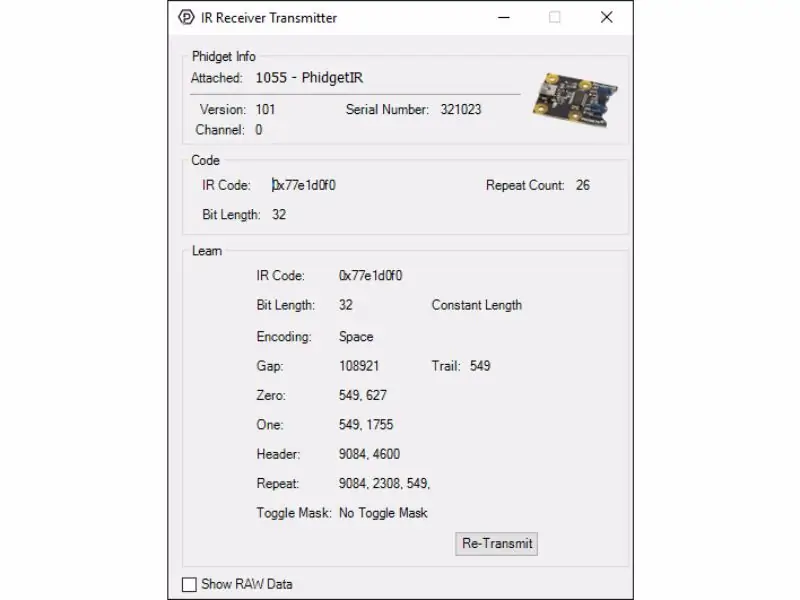
Bu erda buyruqni qanday yaratishga misol (bu holda ovoz balandligini oshirish buyrug'i):
// IR kodi
IRCodeInfo sourceButtonCI = yangi IRCodeInfo (); String volumeUp = "77e1d0f0"; // Manba tugmachasini sozlash sourceButtonCI.bitCount = 32; sourceButtonCI.encoding = IRCodeEncoding. SPACE; sourceButtonCI.gap = 108921; manbaButtonCI.trail = 549; sourceButtonCI.zero = newint [2]; manbaButtonCI.zero [0] = 549; manbaButtonCI.zero [1] = 627; sourceButtonCI.one = newint [2]; manbaButtonCI.one [0] = 549; manbaButtonCI.one [1] = 1755; sourceButtonCI.header = newint [2]; sourceButtonCI.header [0] = 9084; sourceButtonCI.header [1] = 4600; sourceButtonCI.repeat = newint [3]; sourceButtonCI.repeat [0] = 9084; sourceButtonCI.repeat [1] = 2308; sourceButtonCI.repeat [2] = 549; sourceButtonCI.length = IRCodeLength. CONSTANT;
Ushbu buyruq haqida ma'lumot olish uchun men faqat Phidget kutubxonalari bilan birga kelgan PhidgetIR misolidan foydalandim. Masofadan boshqarish pultini PhidgetIR tomon ko'rsatib, ovoz balandligini oshirish tugmachasini bosib ushlab turgandan so'ng, IR kodni "o'rganadi" va misolni to'ldiradi. Bu ma'lumotni kodga nusxalash mumkin.
12 -qadam: Dasturni ishga tushirish
Java faylini tashqi kompyuterda yozish va kompilyatsiya qilish mumkin. PhidgetRemote.java va phidget22.jar fayllarini bitta papkaga joylashtiring va quyidagi buyruqni bajaring:
Windowsjavac -klasspath.; Phidget22.jar PhidgetRemote.java
macOS/Linuxjavac -klasspath.: phidget22.jar PhidgetRemote.java
Tuzilganidan so'ng, yaratilgan sinf fayllarini PhidgetSBC4 -ga nusxalash va yuklashda ishga tushirish uchun sozlash.
13 -qadam: Natija
Men masofadan boshqarish pultini qiz do'stimning bobosiga berib, uni qanday ishlatishni ko'rsatganimda, u qanchalik sodda ekaniga hayron qoldi. Videoni amalda ko'rish uchun ko'ring!


2017 yil masofadan boshqarish pulti tanlovining uchinchi mukofoti
Tavsiya:
Luciferin, sizning kompyuteringiz uchun simsiz noto'g'ri yorug'lik: 6 qadam (rasmlar bilan)

Luciferin, sizning kompyuteringiz uchun simsiz nurli yoritish: Luciferin-bu fireflies va glow qurtlari kabi bioluminesans hosil qiluvchi organizmlarda uchraydigan yorug'lik chiqaruvchi birikma uchun umumiy atama. Firefly Luciferin - bu "Glow Worm Luciferin" dasturiy ta'minoti uchun mo'ljallangan, Java -ning tezkor ekranli suratga olish dasturi
NAS-pi: Sizning PLEX, DLNA va NAS zavqlaringiz uchun eng yaxshi quti: 5 qadam (rasmlar bilan)

NAS-pi: Sizning PLEX, DLNA va NAS zavqlaringiz uchun eng yaxshi quti: Salom, odamlar! Bugun biz haqiqiy odamni yaratmoqchimiz! Raspberry Pi tarmog'iga biriktirilgan saqlash vositasi, axborot uzatish funksiyasi bilan! Raspberry Pi 3 & Raspberry Pi 2 mos keladi! 160 GB RAID1 va 1,4 TB PLEX server bilan jihozlangan
Sizning Raspberry Pi o'yin serveringiz uchun Ion sovutilgan tizim!: 9 qadam (rasmlar bilan)

Sizning Raspberry Pi o'yin serveringiz uchun Ion sovutilgan tizim!: Salom yaratuvchilar! Biroz oldin men Raspberry Pi -ni oldim, lekin u bilan nima qilishni bilmasdim. Yaqinda Minecraft mashhurlikka qaytdi, shuning uchun men va do'stlarim zavqlanishlari uchun Minecraft serverini o'rnatishga qaror qildim. Xo'sh, men bo'ldim:
Sizning Gameboy DMG uchun LiPo batareya rejimi: 6 qadam (rasmlar bilan)

Sizning Gameboy DMG uchun LiPo Batareya Modi: Tasavvur qiling, bu yil- 1990. Siz Rushmor tog'iga sakkiz soatlik yo'lning oltinchisidasiz. Chevrolet Celebrity vagonining radiosida ko'z yoshlari qo'rqib ketdi. Onam mashinada. Sizda Ecto-Cooler Hi-C tugadi va sizning ahmoq br
Sizning oynasiz kamerangiz uchun katta formatli adapter: 10 qadam (rasmlar bilan)

Sizning oynasiz kamerangiz uchun katta formatli adapter: Zamonaviy raqamli kameralar juda kichik, lekin ba'zida katta - chiroyli. Katta formatdagi kino kameralar, ko'pincha 4 " x5 " kesilgan qatlamli plyonka, o'ziga xos jozibaga ega. Bu katta film ajoyib bo'lgani uchun emas, balki
